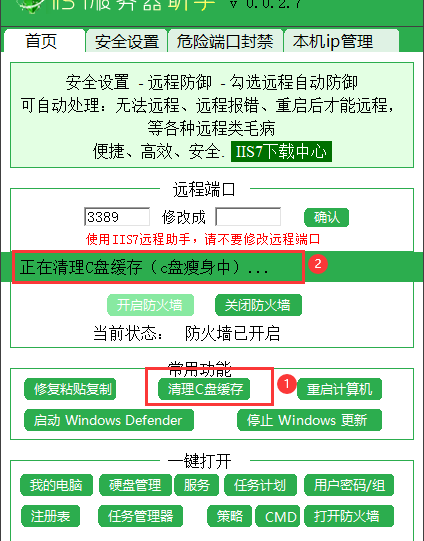当电脑C盘很满时,清理C盘缓存是恢复磁盘空间的有效方法。以下是一些具体的操作步骤,帮助你清理C盘缓存:
一、使用Windows系统自带工具
1. 磁盘清理
操作步骤:
右键点击C盘(系统盘),选择“属性”。
在属性窗口中,点击“磁盘清理”按钮。
系统将自动扫描并列出可清理的文件类型,如临时文件、回收站文件、系统文件等。
仔细查看列表,并勾选需要清理的文件类型,特别是占用空间较大的类型,如“临时文件”、“Windows更新清理”等。
点击“确定”执行清理。
2. 存储感知
开启与配置:
在Windows设置中,点击“系统” > “存储”。
开启“存储感知”的开关,并根据需要配置其行为,如设置清理频率(如每天、每周、每月等)和清理内容(如临时文件、回收站文件等)。
存储感知将自动在磁盘空间不足时清理不需要的文件。
二、手动删除无用文件
1. 清理临时文件夹
访问C:\Windows\Temp和C:\Users\用户名\AppData\Local\Temp等临时文件夹,并删除其中的所有文件和文件夹(注意:不要删除正在使用的文件)。
2. 删除Windows.old文件夹(如果存在)
位置:C盘根目录下
清理方法:Windows.old文件夹是系统升级后保留的旧系统文件备份,如果确定不再需要旧系统,可以手动删除该文件夹以释放空间。但请注意,在删除前务必确认当前系统稳定运行,并已备份重要数据。
三、卸载不需要的程序
操作步骤:
在Windows设置中,点击“应用” > “应用和功能”。
浏览已安装的程序列表,找到不再需要的程序。
点击程序名称,选择“卸载”并按照提示完成卸载过程。
四、清理浏览器缓存
不同浏览器清理缓存的方法略有不同,但通常可以在浏览器的设置或选项中找到相关选项。
以Chrome浏览器为例:点击右上角的三个点(菜单按钮),选择“设置” > “隐私和安全” > “清除浏览数据”,然后选择要清理的数据类型和时间范围,点击“清除数据”按钮执行清理。
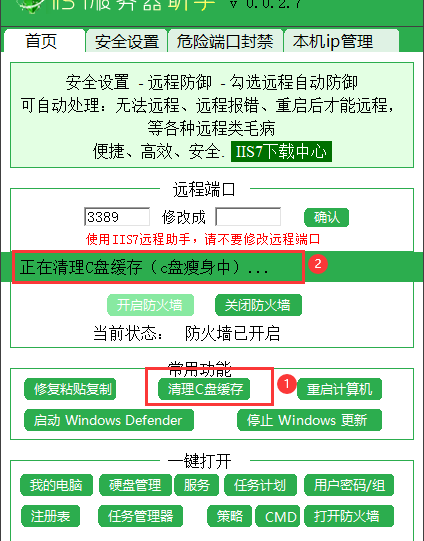
五、使用第三方清理工具
第三方清理工具如CCleaner、金山毒霸等,通常具有更强大的清理能力和更多的自定义选项。但请注意选择可信赖的软件,并按照软件提示进行操作,避免误删重要文件。
六、其他注意事项
关闭不必要的服务和程序:通过任务管理器或系统配置工具关闭不需要的服务和程序的自启动,以减少系统资源占用。
定期维护:除了清理缓存外,还应定期进行磁盘碎片整理、更新驱动程序和操作系统等维护工作。
注意备份:在清理C盘之前,请务必备份重要数据以防万一。
综上所述,清理C盘缓存需要综合考虑多种方法,并根据实际情况选择合适的方式进行操作。希望以上步骤和建议能帮助你有效地清理C盘缓存并恢复磁盘空间。